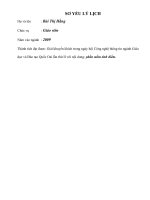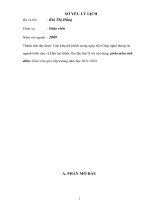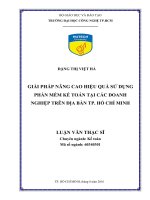báo cáo bài tập sử dụng phần mềm kế toán tonyaccounting
Bạn đang xem bản rút gọn của tài liệu. Xem và tải ngay bản đầy đủ của tài liệu tại đây (9.63 MB, 100 trang )
<span class="text_page_counter">Trang 1</span><div class="page_container" data-page="1">
<b>TRƯỜNG ĐẠI HỌC KINH TẾĐẠI HỌC ĐÀ NẴNG</b>
<b>BÁO CÁO BÀI TẬP:</b>
<b>SỬ DỤNG PHẦN MỀM KẾ TOÁN TONYACCOUNTING</b>
<b>GVHD:</b> Ths.Võ Thị Thanh Vân <b>Lớp:</b> 47K06.4
<b> Nhóm: 11</b>
<b>Sinh viên thực hiện:</b> Trương Thị Mỹ Tiên Huỳnh Bùi Bảo Trân Nguyễn Thị Trang
Võ Thị Thu Trinh Lê Nhật Trường
<b>Đà Nẵng, Ngày 20 tháng 11 năm 2023</b>
</div><span class="text_page_counter">Trang 2</span><div class="page_container" data-page="2"><b>MỤC LỤC</b>
I. Khai báo thông tin chung, các phương pháp hạch tốn, hình thức kế tốn...2
1. Khai báo thơng tin chung và hình thức kế tốn...2
2. Phương pháp hạch tốn, kế toán...5
II. Hệ thống tài khoản... 8
1. Xây dựng hệ thống tài khoản...9
2. Xây dựng và khai báo các danh mục chi tiết của các đối tượng kế toán...11
III. Số dư ban đầu... 16
IV. Phần hành và phân quyền sử dụng...18
1. Thông tin người dùng:...18
4. Khấu hao tài sản cố định...35
5. Tính lương người lao động...36
VIII. Báo cáo tổng hợp, báo cáo chi tiết...47
IX. Sổ kế toán và báo cáo tài chính...49
</div><span class="text_page_counter">Trang 3</span><div class="page_container" data-page="3"><b>I.Khai báo thơng tin chung, các phương pháp hạch tốn, hình thức kế tốn</b>
1. Khai báo thơng tin chung và hình thức kế tốnBước 1: Cài đặt phần mềm
Đầu tiên chúng ta cần thực hiện việc cài đặt phần mềm Tony accounting về máytính. Sau khi cài đặt phần mềm xong chúng ta khai báo các thông tin ban đầu để khởitạo và đăng nhập được vào phần mềm.
Bước 2: Khởi tạo dữ liệu mới
- Thông tin về doanh nghiệp: khai báo các thông tin cơ bản của doanhnghiệp như tên công ty, số điện thoại, email, mã số thuế, địa chỉ, kế toán trưởng
Sau khi hoàn thành bấm “Tiếp theo”
- Thiết lập chế độ kế toán: chọn chế độ theo Quyết định 48: KT nhỏ vàvừa theo QĐ 48/2006/QĐ-BTC
</div><span class="text_page_counter">Trang 4</span><div class="page_container" data-page="4">Sau khi hoàn thành bấm “Tiếp theo”- Hạch toán giá thành: theo hàng hóa
Sau khi hồn thành bấm “Tiếp theo”
- Thiết lập số chữ số thập phân cho dữ liệu số lượng, đơn giá và lưu trữdữ liệu: 2 chữ số thập phân và sao lưu ở ổ đĩa D
<b>Too long to read onyour phone? Save</b>
to read later onyour computer
Save to a Studylist
</div><span class="text_page_counter">Trang 5</span><div class="page_container" data-page="5">Sau khi hoàn thành bấm “Tiếp theo”
- Khởi tạo dữ liệu thành công: các thông tin cơ bản về doanh nghiệp vàcác phương
Sau khi kiểm tra thông tin đã chính xác thì bấm “Kết thúc”
Bước 3: Đăng nhập vào phần mềm
- Sau khi đã kiểm tra đủ thơng tin và bấm kết thúc thì đợi phần mềm khởitạo dữ liệu
</div><span class="text_page_counter">Trang 6</span><div class="page_container" data-page="6">- Màn hình hiện ra phần đăng nhập nhập mật khẩu để đăng nhập vào phần mềm.
2. Phương pháp hạch toán, kế toán
Sau khi đăng nhập vào phần mềm thành công. Dưới đây là màn hình chính củaphần mềm.
- Để khai báo các thơng số kế tốn ta vào “<b>Quản trị”</b> chọn “<b>Thơng số”</b>
sau đó chọn “<b>Kế tốn”</b> để khai báo các thơng số như: kỳ kế toán đầu tiên, tiềntệ, tùy chọn nhập chứng từ, hạch toán giá xuất kho,…
Ở đây chúng ta có thể chọn cách hạch tốn theo u cầu của doanh nghiệp nhưlà:
Chọn kỳ kế toán đầu tiên của đơn vị: Tháng 1/2023
Chọn đơn vị tiền tệ: Đồng Việt Nam và khơng hạch tốn theo ngoại tệ Tùy chọn khi nhập chứng từ: chọn chu kỳ phát sinh chứng từ và khaithuế GTGT theo tháng
Hạch tốn phương pháp tính giá xuất kho: chọn theo phương pháp đíchdanh
Chọn sắp xếp bảng kê hóa đơn GTGT theo ngày hóa đơn
</div><span class="text_page_counter">Trang 7</span><div class="page_container" data-page="7"> Ngồi ra cịn có các chức năng cảnh báo khi nhập sai, nhập khác giữacác dữ liệu sẽ được cảnh báo
- Xác lập lựa chọn hiển thị chứng từ và in chứng từ: ta vào Hệ thống → TùyChọn → Hệ thống để thiết lập các tùy chọn kế toán, chứng từ
- Tiếp theo ta vào Hệ thống → Tùy chọn → Hệ thống để xác lập kiểu dữ liệu chosố và định dạng ngày tháng
Kiểu dữ liệu cho số: chia nhóm 3 số (ví dụ: 300.000) Định dạng ngày tháng: dd/MM/yyyy
</div><span class="text_page_counter">Trang 8</span><div class="page_container" data-page="8">- Để khai báo thêm thông tin về doanh nghiệp ta chọn Quản trị→ Hồ sơ công tyđể khai báo thêm thông tin về doanh nghiệp.
- Thêm thông tin về nhân sự
</div><span class="text_page_counter">Trang 9</span><div class="page_container" data-page="9">- Thêm thông tin liên hệ
Sau khi đã khai báo thêm thông tin của doanh nghiệp tiếp theo bấm lưu để lưu lạicác thông tin trên.
<b>Nhận xét: Khai báo thông tin ở phần mềm Tony khá đơn giúp người dùng có thể</b>
dễ dàng tạo lập cơ sở dữ liệu ban đầu cho đơn vị. Về việc hạch toán các phương phápkế tốn thì phần mềm cũng có khá đầy đủ để người dùng có thể thiết lập phù hợp vớimục đích, phương pháp kế tốn của đơn vị.
<b>II.Hệ thống tài khoản</b>
Ở phần mềm Tony hệ thống tài khoản được xây dựng khá hoàn chỉnh, đầy đủ vàtuân thủ theo chế độ kế toán Việt Nam như các phần mềm kế toán khác. Tuy nhiên
</div><span class="text_page_counter">Trang 10</span><div class="page_container" data-page="10">phần mềm khá cũ và sử dụng chế độ kế toán theo Thơng tư 133/2016/TT-BTC nên cómột số tài khoản và danh mục hạch toán theo phương pháp cũ như TK 213 (TK Tàisản cố định vơ hình), TK 221 (TK Đầu tư vào công ty con), TK 641 và các tài khoảnchi tiết của TK Chi phí bán hàng, các TK chi tiết của TK 642.
1. Xây dựng hệ thống tài khoản
- Để xây dựng hệ thống tài khoản ta bấm chọn trên thanh chức năng phần Quảntrị→ Hệ thống tài khoản. Sau khi mở hệ thống tài khoản sẽ hiện ra các thơng tin phíadưới bao gồm 4 vùng thơng tin. Dưới đây là hình ảnh của tất cả các tài khoản kế toántrong phần mềm kế toán Tony accounting.
</div><span class="text_page_counter">Trang 11</span><div class="page_container" data-page="11">- Mã và tên tài khoản:
Khi chọn một mã tài khoản tại hệ thống tài khoản thì phần thông tin chi tiết các tàikhoản được hiển thị tương ứng với tài khoản được chọn. phần này bao gồm nội dungmã tài khoản, tài khoản mẹ và tên tài khoản, tên tiếng Anh, kiểu số dư.
Với một số tài khoản lưỡng tính như tài khoản 131, 331 thì kiểu số dưlà: lưỡng tính.
Với những tài khoản số dư Nợ / Có bình thường khác thì kiểu số dư là: bìnhthường.
- Tài khoản chi tiết:
Đối với các tài khoản chi tiết hệ thống xây dựng khá đầy đủ các tài khoản chi tiếtnhư là của: TK111 (Tiền mặt), TK112 (Tiền gửi ngân hàng), TK156 (Hàng hóa),TK333(Thuế và các khoản phải nộp nhà nước),....
</div><span class="text_page_counter">Trang 12</span><div class="page_container" data-page="12">Dưới đây là một số thông tin về tài khoản chi tiết của tài khoản 156(Hàng hóa)
- Tùy chọn:
Ngồi ra ở phần mềm Tony ta có thể thiết lập các tùy chọn để có thể theo dõithơng tin tài khoản một cách khoa học như số dư tài khoản. Để thiết lập các tùy chọnta bấm chọn tài khoản muốn thiết lập.
Ví dụ như ta chọn TK156 để theo dõi số dư thì khi tài khoản 156 có số dư bên cóthì khi ta chọn mức độ là cảnh báo thì hệ thống sẽ thơng báo đến người sử dụng là tồnkho âm và không được lưu chứng từ.
Nhận xét: Ở phần xây dựng hệ thống tài khoản thì phần mềm có khá đầy đủ các hệthống tài khoản và các tài khoản chi tiết theo chế độ kế tốn của doanh nghiệp. Ngồira, phần mềm cịn có các chức năng khác giúp người sử dụng có thể theo dõi được đốitượng tài khoản một cách cụ thể. Tuy nhiên, phần mềm sử dụng chế độ kế toán cũ nênmột số tài khoản đã bị thay đổi khơng phù hợp với chế độ kế tốn hiện nay.
2. Xây dựng và khai báo các danh mục chi tiết của các đối tượng kế toán. Khai báo danh mục tài sản:
Để khai báo tài sản của đơn vị đầu tiên ta chọn trên thanh chức năng phần Danhmục → Tài sản → Danh mục sau đó bấm thêm để thêm các tài sản của đơn vị và chọncác phương pháp khấu hao phù hợp với phương án hạch toán tài sản của đơn vị.
</div><span class="text_page_counter">Trang 13</span><div class="page_container" data-page="13"> Ngồi ra ta có thể vào phần phân nhóm như cách thức thực hiện tạo danh mụctài sản để phân nhóm các loại tài sản phù hợp với tính chất và mục đích sử dụng củacơng ty. Vì ở phần mềm này một số loại tài sản khơng có tài khoản riêng mà chỉ có thểtạo bằng cách thêm tài khoản chi tiết thuộc tài khoản 211.
Khai báo danh mục kho:
Để khai báo danh mục kho của đơn vị đầu tiên ta chọn trên thanh chức năng phầnDanh mục → Kho hàng → Danh mục sau đó bấm thêm để thêm các kho và thông tinvề thủ kho, …
</div><span class="text_page_counter">Trang 14</span><div class="page_container" data-page="14"> Khai báo danh mục nhà cung cấp và khách hàng:
Ở phần mềm Tony accounting thì danh mục nhà cung cấp và khách hàng được gộpchung thành một. Để khai báo danh mục nhà cung cấp và khách hàng của đơn vị đầutiên ta chọn trên thanh chức năng phần Danh mục → Khách hàng → Danh mục sau đóbấm thêm để thêm các thơng tin về NCC và khách hàng.
Khai báo các thông tin của NCC và khách hàng: Mã, Tên, Nhóm, SĐT, Email,Fax, Mã số thuế, địa chỉ,...
Ngoài ra, để phân biệt giữa nhà cung cấp và khách hàng ta có thể vào phầnphân nhóm trong danh mục khách hàng để phân biệt hai đối tượng trên.
</div><span class="text_page_counter">Trang 15</span><div class="page_container" data-page="15"> Khai báo danh mục hàng hóa:
Ở danh mục hàng hóa cũng tương tự như danh mục khách hàng là không phân racác danh mục về NVL, CCDC, thành phẩm, hàng hóa mà nằm chung ở một danh mụclà hàng hóa. Để khai báo danh mục nhà cung cấp và khách hàng của đơn vị đầu tiên tachọn trên thanh chức năng phần Danh mục→ Hàng hóa → Danh mục sau đó bấmthêm để thêm hàng hóa và các thơng tin của hàng hóa.
Nhập các thơng tin về hàng hóa: Mã, Tên, Đơn vị tính, Nhóm, Số tháng bảohành,...
</div><span class="text_page_counter">Trang 16</span><div class="page_container" data-page="16"> Ngoài ra, để phân biệt giữa hàng hóa và các TK15X ta có thể vào phần phânnhóm trong danh mục hàng hóa để phân biệt các đối tượng trên.
Khai báo danh mục tài khoản ngân hàng:
Để khai báo danh mục nhà cung cấp và khách hàng của đơn vị đầu tiên ta chọntrên thanh chức năng phần Danh mục→ Tài khoản ngân hàng → Danh mục sau đóbấm thêm để thêm thơng tin về ngân hàng mà đơn vị lập tài khoản.
Nhận xét:
- Ở phần xây dựng danh mục thì phần mềm xây dựng khá đầy đủ ngồicác danh mục chính trên cịn có các danh mục dưới đây như là danh mục: Chi
</div><span class="text_page_counter">Trang 17</span><div class="page_container" data-page="17">phí trả trước, nhân viên, cơng trình - dự án, dịch vụ, chi phí, hạng mục cơngtrình - dự án, Phịng - Ban, Khế ước vay,...
- Tuy nhiên, một số danh mục cần phân chia như khách hàng và nhà cungcấp thì lại gộp làm một. Khi doanh nghiệp cần theo dõi đối tượng thông tin chitiết cho hai loại đối tượng này thì rất khó.
<b>III.Số dư ban đầu</b>
Để nhập số dư ban đầu ta có thể làm theo hai cách. Đầu tiên ta chọn trên thanhchức năng phần Quản trị → Số dư ban đầu màn hình sẽ hiển thị ra phần để nhập thôngtin để khai báo số dư.
Cách 1: Nhập trên phần mềm
Cách 2:
- Nhấp chuột phải vào vùng trống sau đó tải file excel mẫu về và nhập thông tinsố dư theo hướng dẫn của file và tải file lên phần mềm.
</div><span class="text_page_counter">Trang 18</span><div class="page_container" data-page="18">- Chọn file excel có thơng tin về số dư ban đầu cần khai báo.
Sau khi đã thực hiện khai báo số dư ban đầu thì dưới đây là kết quả:
</div><span class="text_page_counter">Trang 19</span><div class="page_container" data-page="19">Nhận xét:
- Ở phần khai báo số dư ban đầu của phần mềm Tony accounting có lợithế là có thể khai báo số dư bằng hai cách là nhập trên phần mềm hoặc lấy dữliệu từ file excel.
- Tuy nhiên khi dùng cách nhập liệu trên phần mềm khá phức tạp khi cókhá nhiều thơng tin cần nhập. Cịn cách lấy dữ liệu bằng excel thì cần phải làmtheo mẫu của phần mềm mới có thể nhận được dữ liệu nên khi muốn lấy dữliệu bằng excel thì cần sửa lại file theo mẫu của phần mềm.
<b>IV.Phần hành và phân quyền sử dụng</b>
Để phần hành và phân quyền sử dụng cho người dùng ta bấm chọn “Quản trị” sauđó chọn “quản lý người dùng”
1. Thơng tin người dùng:
Thông tin người dùng bao gồm các trường thông tin như là mã người dùng, tên người dùng, ghi chú, đặt mật khẩu và khóa
</div><span class="text_page_counter">Trang 20</span><div class="page_container" data-page="20"> Thêm vào đó chúng ta có thể đặt mật khẩu cho người sử dụng bằng cách bấmchuột phải vào phần “Đặt mật khẩu” của người muốn đặt. Sau đó nhập mật khẩumong muốn và bấm “Đổi mật khẩu”
</div><span class="text_page_counter">Trang 21</span><div class="page_container" data-page="21">3. Phần hành theo chức năng:
Tiếp theo sau khi đã gán vai trò cho người dùng, để phân quyền chức năng ta bấmchọn vào vai trò. Sau đó, chọn vai trị cần phần quyền và chọn các chức năng muốngán cho vai trò.
Tiếp theo bấm vào dấu “+” để xe chi tiết các chức năng và chọn chức năng phùhợp cho từng vị trí
Ngồi ra phần mềm cịn có chức năng để quản lý người sử dụng nhằm tăng tínhbảo mật cho phần mềm. Chúng ta có thể vào Quản trị→ Nhật ký sử dụng để xemthông tin đăng nhập của người sử dụng để kiểm soát được ai đang sử dụng phần mềm.
</div><span class="text_page_counter">Trang 22</span><div class="page_container" data-page="22">Nhận xét:
- Chức năng quản lý người dùng cho phép người quản trị hệ thống tạo tàikhoản cho từng kế tốn viên, thiết lập vai trị và phân quyền sử dụng chứcnăng, chứng từ, báo cáo cho từng kế tốn viên. Tuy nhiên, phần mềm khơngthể khai báo ngược từ phân quyền rồi gán vai trò nên khi một nhân viên thayđổi vị trí kế tốn thì sẽ thay đổi chức năng và vị trí.
- Phần mềm giúp phân quyền và vai trò cho từng người sử dụng một cáchrõ ràng để phù hợp với vai trò và mong muốn của nhà lãnh đạo để phân chiachức năng trong doanh nghiệp của mình.
- Hệ thống người sử dụng đảm bảo được tính bảo mật cho từng tài khoảncá nhân cho người sử dụng và nhà quản trị có thể kiểm soát được lịch sử sửdụng phần mềm của từng cá nhân nhờ đó nhà quản trị có thể sử dụng hiệu quảđược nguồn lực kế tốn thơng qua phần mềm.
<b>V.Nghiệp vụ kinh tế</b>
Các loại chứng từ trong phần mềm: - 8 Nhóm bao gồm:
Kế tốn tiền mặt Kế toán tiền gửi Kế toán tiền vay
Kế toán bán hàng và dịch vụ Kế toán quản lý kho Kế toán TSCĐ Kế toán tổng hợp Kế toán tự động
</div><span class="text_page_counter">Trang 24</span><div class="page_container" data-page="24">- Ở Tab Định khoản, kế toán tiền mặt dựa vào thông tin ở phiếu chi để điềnthơng tin chi tiết về TK Nợ, TK Có, hàng hố, số lượng, giá trị, thuế tương ứng vớithơng tin trong chứng từ phát sinh.
- Đầu tiên, nhập Tài khoản đối ứng bên Nợ, nhập Đối tượng chi tiết tài khoảnbên Nợ
- Tiếp theo, nhập Tài khoản đối ứng bên Có, nhập Đối tượng chi tiết tài khoảnbên Có
</div><span class="text_page_counter">Trang 25</span><div class="page_container" data-page="25">Bước 4: Nhập hóa đơn
Ở Tab Hố đơn, kế tốn dựa vào thơng tin về hố đơn giá trị gia tăng do nhà cungcấp xuất cho công ty để nhập thông tin về: thuế suất, số tiền trước thuế, tiền thuế, sốtiền sau thuế, loại hoá đơn, mẫu hố đơn, ngày nhập, ngày hố đơn, kí hiệu hố đơn,số hoá đơn,...
</div><span class="text_page_counter">Trang 26</span><div class="page_container" data-page="26">Bước 5: Bấm lưu để hoàn thành việc phản ánh nghiệp vụ vào phần mềm
Trả bằng tiền gửi ngân hàng
Bước 1: Phát sinh nghiệp vụ mua hàng và thanh toán bằng tiền mặt ta dựa vàoGiấy báo nợ để phản ánh vào phần mềm
Bước 2: Vào phần mềm ở phần “Bàn làm việc” chọn Kế toán tiền gửi → Giấy báonợ để phản ánh các thông tin của nghiệp vụ.
Bước 3: Nhập thông tin nghiệp vụ và định khoản
- Ở Tab Định khoản, kế tốn tiền gửi vào thơng tin ở giấy báo nợ để điềnthông tin chi tiết về TK Nợ, TK Có, hàng hố, số lượng, giá trị, thuế tương ứngvới thông tin trong chứng từ phát sinh
- Đầu tiên, nhập Tài khoản đối ứng bên Nợ, nhập Đối tượng chi tiết tàikhoản bên Nợ
</div><span class="text_page_counter">Trang 27</span><div class="page_container" data-page="27">- Tiếp theo, nhập Tài khoản đối ứng bên Có, nhập Đối tượng chi tiết tài khoảnbên Có
- Thuế GTGT được khấu trừ
</div><span class="text_page_counter">Trang 28</span><div class="page_container" data-page="28">Bước 4: Nhập hóa đơn tương tự nghiệp vụ mua hàng ở trên
Bước 5: Bấm lưu để hoàn thành việc phản ánh nghiệp vụ vào phần mềm Chưa thanh toán
Bước 1: Phát sinh nghiệp vụ mua hàng nhập khô ta dựa Phiếu nhập kho để phảnánh vào phần mềm
Bước 2: Vào phần mềm ở phần “Bàn làm việc” chọn Kế toán quản lý kho để phảnánh các thông tin của nghiệp vụ.
Bước 3: Nhập thông tin nghiệp vụ và định khoản
</div><span class="text_page_counter">Trang 29</span><div class="page_container" data-page="29">- Ở Tab Định khoản, kế tốn quản lý kho dựa vào thơng tin ở phiếu nhậpkho để điền thông tin chi tiết về TK Nợ, TK Có, hàng hố, số lượng, giá trị,thuế tương ứng với thông tin trong chứng từ phát sinh
- Đầu tiên, nhập Tài khoản đối ứng bên Nợ, nhập Đối tượng chi tiết tàikhoản bên Nợ
- Tiếp theo, nhập Tài khoản đối ứng bên Có, nhập Đối tượng chi tiết tài khoảnbên Có
- Thuế GTGT được khấu trừ
</div><span class="text_page_counter">Trang 30</span><div class="page_container" data-page="30">Bước 4: Nhập hóa đơn tương tự nghiệp vụ mua hàng ở trên
Bước 5: Bấm lưu để hoàn thành việc phản ánh nghiệp vụ vào phần mềm
<b>2. Bán hàng</b>
Thu bằng tiền mặt
Bước 1: Kế toán tiền mặt xác định chứng từ trong nghiệp vụ bán hàng thanh tốnbằng tiền mặt là Phiếu thu.
Bước 2: Nhập thơng tin nghiệp vụ và định khoản
- Nhập thông tin: Chọn chứng từ Phiếu thu, chỉnh sửa ngày tháng phátsinh nghiệp vụ và ngày ghi sổ tương ứng. Số phiếu được ghi theo tuần tự ngàytháng phát sinh và điền các thông tin tương ứng. Số phiếu sẽ được phần mềmđánh tự động
- Ở Tab Định khoản, kế toán tiền mặt dựa vào thơng tin ở hóa đơn GTGT đểđiền thơng tin chi tiết về TK Nợ, TK Có, hàng hố, số lượng, giá trị, thuế tương ứngvới thông tin trong chứng từ phát sinh
- Đầu tiên, nhập Tài khoản đối ứng bên Nợ, nhập Đối tượng chi tiết tài khoảnbên Nợ
</div><span class="text_page_counter">Trang 31</span><div class="page_container" data-page="31">- Tiếp theo, nhập Tài khoản đối ứng bên Có, nhập Đối tượng chi tiết tài khoảnbên Có
Bước 3: Nhập hóa đơn tương tự nghiệp vụ mua hàng ở trên
Bước 4: Bấm lưu để hoàn thành việc phản ánh nghiệp vụ vào phần mềm Thu bằng tiền gửi ngân hàng
Bước 1: Kế toán tiền gửi xác định chứng từ trong nghiệp vụ bán hàng thanh toánbằng tiền mặt là Giấy báo có.
Bước 2: Nhập thơng tin nghiệp vụ và định khoản
</div><span class="text_page_counter">Trang 32</span><div class="page_container" data-page="32">- Nhập thơng tin: Chọn chứng từ Giấy báo có, chỉnh sửa ngày tháng phátsinh nghiệp vụ và ngày ghi sổ tương ứng. Số phiếu được ghi theo tuần tự ngàytháng phát sinh và điền các thông tin tương ứng. Số phiếu sẽ được phần mềmđánh tự động
- Ở Tab Định khoản, kế tốn tiền gửi dựa vào thơng tin ở hóa đơn GTGT để điềnthông tin chi tiết về TK Nợ, TK Có, hàng hố, số lượng, giá trị, thuế tương ứng vớithông tin trong chứng từ phát sinh
- Đầu tiên, nhập Tài khoản đối ứng bên Nợ, nhập Đối tượng chi tiết tài khoảnbên Nợ
- Tiếp theo, nhập Tài khoản đối ứng bên Có, nhập Đối tượng chi tiết tài khoảnbên Có
</div><span class="text_page_counter">Trang 33</span><div class="page_container" data-page="33">Bước 3,4: Phản ánh tương tự nghiệp vụ bán hàng đã thu bằng tiền mặt Chưa thanh toán
Bước 1: Kế toán bán hàng và dịch vụ xác định chứng từ phát sinh trong phân hệ kếtốn có liên quan khi có nghiệp vụ bán hàng chưa thanh tốn.
Bước 2: Nhập thơng tin nghiệp vụ và định khoản- Nhập thông tin
- Ở Tab Định khoản, kế tốn bán hàng và dịch vụ dựa vào thơng tin của chứng từđể điền thông tin chi tiết về TK Nợ, TK Có, hàng hố, số lượng, giá trị, thuế tươngứng với thông tin trong chứng từ phát sinh
- Đầu tiên, nhập Tài khoản đối ứng bên Nợ, nhập Đối tượng chi tiết tài khoảnbên Nợ
</div><span class="text_page_counter">Trang 34</span><div class="page_container" data-page="34">- Tiếp theo, nhập Tài khoản đối ứng bên Có, nhập Đối tượng chi tiết tài khoảnbên Có
Bước 3,4: Phản ánh tương tự nghiệp vụ bán hàng đã thu bằng tiền mặt
</div><span class="text_page_counter">Trang 35</span><div class="page_container" data-page="35">Bước 2: Nhập thông tin chứng từ
- Chi phí mơi giới
</div><span class="text_page_counter">Trang 36</span><div class="page_container" data-page="36">- Lệ phí trước bạ
<b>4. Khấu hao tài sản cố định </b>
Bước 1: Chọn chứng từ
Xác định chứng từ phát sinh trong phân hệ kế tốn có liên quan
Bước 2: Nhập thơng tin chứng từ
Bước 3: Nhập định khoản
Ở Tab Định khoản, kế tốn tổng hợp dựa vào thơng tin ở Bảng tính khấu haođể nhập dữ liệu chi tiết về TK Nợ, TK Có
</div><span class="text_page_counter">Trang 37</span><div class="page_container" data-page="37"><b>5. Tính lương người lao động</b>
<b> Tính tiền lương nhân viên</b>
Bước 1: Chọn chứng từ liên quan khi có nghiệp vụ trả tiền lươngBước 2: Nhập thơng tin
Chọn chứng từ Kế tốn tiền lương, chỉnh sửa ngày tháng phát sinh nghiệp vụ vàngày ghi sổ tương ứng.
</div><span class="text_page_counter">Trang 38</span><div class="page_container" data-page="38"> Trích lại một phần tiền lương nhân viên
Bước 1: Chọn chứng từ liên quan khi có nghiệp vụ trả tiền lươngBước 2: Nhập thơng tin
Chọn chứng từ Kế tốn tiền lương, chỉnh sửa ngày tháng phát sinh nghiệp vụ và ngày ghi sổ tương ứng.
Bước 3: Định khoản
Ở Tab Định khoản, Kế tốn tổng hợp dựa vào thơng tin trên Bảng lương để nhập dữ liệu chi tiết về TK Nợ, TK Có, Thành tiền.
</div><span class="text_page_counter">Trang 39</span><div class="page_container" data-page="39"> Các khoản trích theo lương của đơn vị
Bước 1: Chọn chứng từ liên quan khi có nghiệp vụ trả tiền lươngBước 2: Nhập thơng tin
Chọn chứng từ Kế tốn tiền lương, chỉnh sửa ngày tháng phát sinh nghiệp vụ và ngày ghi sổ tương ứng.
Bước 3: Định khoản
Ở Tab Định khoản, Kế tốn tổng hợp dựa vào thơng tin trên Bảng lương để nhập dữ liệu chi tiết về TK Nợ, TK Có, Thành tiền.
</div><span class="text_page_counter">Trang 40</span><div class="page_container" data-page="40"> Trả tiền lương người lao động
Bước 1: Sau khi Lập bảng tính lương, chọn Phiếu chi, chọn Thêm mớiBước 2: Nhập thông tin, rồi chọn Cất.
</div>